Отсутствуют файлы ошибок из-за ошибки задания в uTorrent [FIX]
Error Files Missing From Job Error Utorrent
- Иногда торрент-раздача может быть внезапно остановлена, после чегоошибкаэто говоритФайлыПропал без вести. Пожалуйста, проверьте еще раз.
- Вы либо переехалифайлыизскачатьпапку, переименовалфайл или файлыбыли удалены. Узнайте, как это сделать, из нашего руководства ниже.
- Если вы хотите узнать больше о uTorrent, достаточно зайти на наш uTorrent раздел где вы найдете все, что мы об этом писали.
- В Полные руководства по устранению неполадок ПК — это огромный центр, где мы храним все наши решения для каждой проблемы, о которой пользователи сообщили нам или через Интернет.

- Скачать Restoro PC Repair Tool который поставляется с запатентованными технологиями (имеется патент Вот ).
- Нажмите Начать сканирование чтобы найти проблемы с Windows, которые могут вызывать проблемы с ПК.
- Нажмите Починить все для устранения проблем, влияющих на безопасность и производительность вашего компьютера
- Restoro был загружен0читатели в этом месяце.
Пиринговый передача файлов осуществляется на устойчивой основе, что означает, что люди, которые скачать определенный файл, поделится им с другими.
И между интернет-соотечественниками существует известная, негласная договоренность. Никто не любит пиявок, и очень важно посеять, чтобы выплатить долг.
Даже если вы решите не запускать сеанс после завершения загрузки, никаких последствий не будет.
Мастер микрофона не может запуститься
К счастью, большинство пользователей решают потратить дополнительные мили и увеличить скорость загрузки для тех, кто хочет скачать тот же файл. Престижность им!
Однако иногда раздача может быть внезапно остановлена, после чего появляется сообщение об ошибкеФайлы отсутствуют в работе. Пожалуйста, проверьте еще раз.
Нетрудно догадаться, почему вообще возникает эта ошибка. Это вероятные сценарии, вызвавшие ошибку:
steam 0 байт в секунду 2017
- Вы переместили файлы из папки загрузки.
- Вы переименовали файлы.
- Файлы удаляются.
Если uTorrent клиент активен, вы не сможете выполнять ни одну из вышеупомянутых операций, но если вы тем временем закроете его, есть вероятность, что вы сможете переименовать, удалить или переместить файлы в другой каталог.
Dark Souls 3 проблемы с частотой кадров
И, по логике вещей, если это так, uTorrent не сможет связаться с ними и продолжить раздачу.
По этой причине обязательно перенесите обратно все перемещенные файлы, восстановите их из корзины или восстановите исходное имя, чтобы клиент мог их распознать и продолжить заполнение.
Кроме того, если клиент по-прежнему не может их распознать, щелкните правой кнопкой мыши проблемный файл под uTorrent Список загрузок и нажмите Force Re-check.
Этого должно быть достаточно, чтобы вы начали. Если у вас есть дополнительные вопросы по этому поводу, обязательно сообщите нам в разделе комментариев ниже.
FAQ: Подробнее об ошибках uTorrent
- Что означает сообщение uTorrent об ошибке: система не может найти указанный путь?
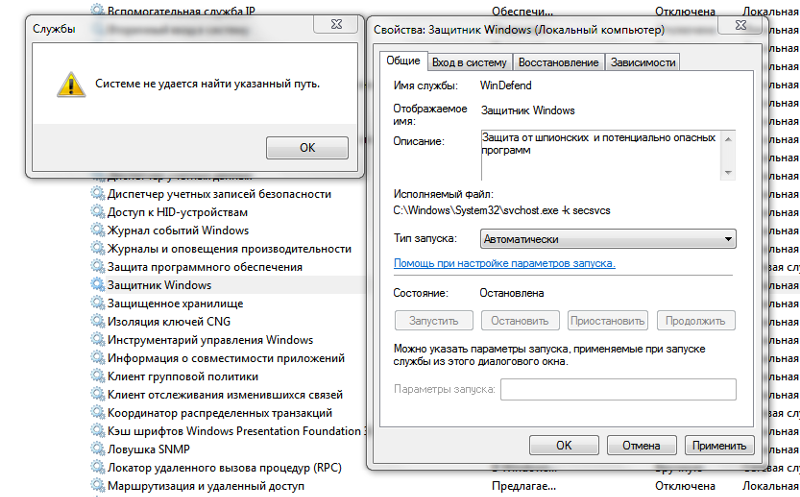
- Как исправить систему Не удается найти указанный файл?
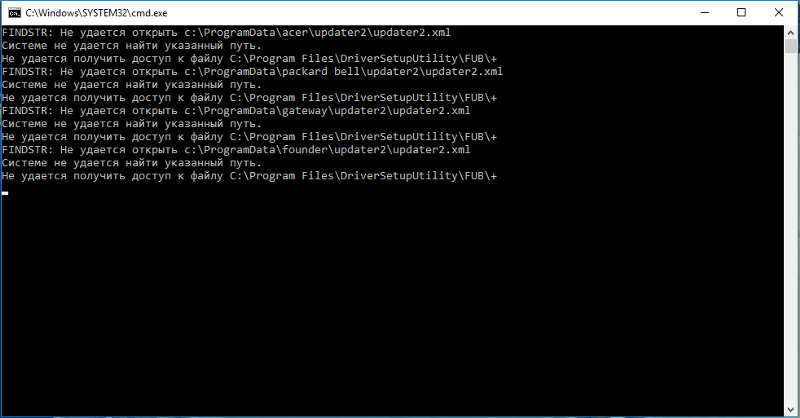
Примечание редактора: Этот пост был первоначально опубликован в апреле 2019 года и с тех пор был переработан и обновлен в апреле 2020 года для обеспечения свежести, точности и полноты.
Почему Торрент не подключается к пирам и не качает
Почему Торрент клиент не может найти пиров и выполнить закачку файла, в чем причины этой проблемы и как ее можно решить. |
Возможно вам знакома такая ситуация, когда вы захотели скачать любимую игру или интересный фильм через торрент, но, когда вы добавляете в закачки файл, загрузки не происходит. И в этот момент не известно, почему торрент не подключается к пирам и не качает. В этой статье мы обязательно решим этот вопрос.
Причины по которым Торрент не подключается к пирам
Если до этого случая вы скачивали файлы и проблем с подключением к пирам не возникало, то причины могут быть следующие:
- Неполадки на сервере.

- Нет доступных пиров, сидов. Этот случай бывает часто. Причина проста – возможно файл не популярен и не имеет необходимых доступных частиц для отдачи.
- Настройки торрент-клиента некорректны. Давайте рассмотрим, как правильно настроить клиент для нормальной работы.
Настроим торрент-клиент для стабильной работы
Чтобы открыть настройки, выберите вверху программы вкладку «Настройки», и кликните на пункте «Настройки программы». Нужно пройти процедуру настройки для устранения проблемы, когда Торрент может не подключиться к пирам и не скачивать необходимые файлы.
Теперь в общих должны стоять галочки на пунктах «Запускать свернуто» и «Автопроверка ассоциаций». А также в самом низу «Запретить спящий режим во время загрузки», остальные пункты без галочек.
А также в самом низу «Запретить спящий режим во время загрузки», остальные пункты без галочек.
- В пункте о языках интерфейса установите русский, если по каким-то причинам у вас английский интерфейс в разделе «Language».
- Пункт «Запускать клиент с ОС», здесь вы можете установить настройки по своему усмотрению, если у вас хороший интернет и мощная система, компьютеру не будет в нагрузку запущенный клиент.
- «Устанавливать обновления автоматически» здесь лучше убрать галочку с пункта «Обновляться до бета-версии», ведь они как правило работают не стабильно.
- «Ассоциировать» – этот пункт будет определять торрент файлы и при необходимости запускать. Лучше оставить его включенным.
Что делать, если нет в сети Торрента необходимых пиров?
Пиры (peer) – это компьютер, который скачал файл через торрент-клиент и готов отдать его следующему пользователю по такому-же определенному протоколу. Если вы удалите из списков загрузки торрент-клиента скаченный файл, то программа не сможет больше делиться его частями с другими пользователями в пиринговой сети.
Для лучшего понимания, нужно кратко описать процесс скачивания при помощи пиринговых сетей файлов. В таких сетях, по большому счету, нет серверов, откуда вы качаете файл. И клиентом, и сервером здесь выступают компьютеры пользователей. После того, как определенный пакет от целого файла ваш компьютер скачал на ваш жесткий диск, он оповещает другие компьютеры в сети, что готов им поделиться, которые также в этот момент скачивают этот же файл.
Таким образом, если файл не качается, и программа сообщает, что нет доступных пиров, значит этот файл в ближайшее время вы скачать не сможете, попробуйте найти и поставить другой файл. Подробная инструкция на http://sdelaicomp.ru/wi-fi/podklyuchenie-k-piram-torrent-ne-kachaet-chto-delat.html.
Решаем проблему, когда торрент не подключается к пирам
Ваш провайдер может быть причиной того, что вы не можете скачать торрент. Некоторые подобные компании ограничивают Peer to Peer-трафик, а в некоторых случаях и вовсе выключают возможность его применения. Есть возможность обойти такую хитрость со стороны провайдера. На скрине можно увидеть, как это сделать.
Есть возможность обойти такую хитрость со стороны провайдера. На скрине можно увидеть, как это сделать.
Выключение в настройках IP-фильтра даст возможность подключить больше пиров. Эта опция даст возможность брать частицы торрент-файлов у других сетей и даже у зарубежных узлов. Это даст возможность максимально быстро получить желаемый файл.
Перезапуск клиента может помочь в некоторых случая, когда необходимо перезайти в сеть и подключиться заново. Сделайте это в программе – нажмите «Файл», далее «Выход». После чего стандартным двойным нажатием на иконку запустите приложение.
Блокировать скачивание файлов может брандмауэр Windows. Откройте его, перейдите в настройки и в пункте «Разрешить доступ» укажите вашу программу uTorrent. Проделайте все вышеописанные действия и проблема с подключениями к пирам в Торренте будет исчерпана.
Как исправить систему Не удается найти указанный путь? – Newsbasis.com
Как исправить систему Не удается найти указанный путь?
Самый простой способ исправить ошибку «Системе не удается найти указанный путь» — перезапустить клиент uTorrent. Вы можете полностью закрыть приложение, а затем снова запустить его через несколько секунд. Хотя это решение не требует глубоких знаний в области ИТ, оно может оказаться полезным.
Вы можете полностью закрыть приложение, а затем снова запустить его через несколько секунд. Хотя это решение не требует глубоких знаний в области ИТ, оно может оказаться полезным.
Как исправить систему Не удается найти путь, указанный в uTorrent?
Как исправить ошибку uTorrent «Система не может найти путь» в Windows 10?
- Убедитесь, что длина пути к файлу не превышает 256 символов.
- Проверить наличие пробелов или точек.
- Удалить торрент-файл и все связанные с ним файлы.
- Перезапустите uTorrent.
- Убедитесь, что для папки назначения не установлен режим «Только для чтения».
Как найти свой путь в Windows 10?
Показать полный путь к папке в проводнике в Windows 10
- Щелкните Параметры.
- Выберите Изменить папку и параметры поиска, чтобы открыть диалоговое окно «Параметры папки».
- Щелкните Вид, чтобы открыть вкладку Вид.
- Нажмите «Применить».
 Теперь вы увидите путь к папке в строке заголовка.
Теперь вы увидите путь к папке в строке заголовка. - Нажмите OK, чтобы закрыть диалоговое окно.
Какой системный путь?
Системный путь — это список папок, разделенных точкой с запятой, который определяет папки, которые система должна искать при поиске файлов, вызываемых из диалогового окна «Выполнить», командной строки или других процессов. Обычная установка программы изменяет этот путь, чтобы включить путь установки программы.
Как исправить Вы должны быть администратором, запускающим сеанс консоли, чтобы использовать утилиту sfc?
Запуск командной строки от имени администратора
- Когда вы видите эту ошибку, вы должны быть в CMD, закройте ее.
- Перейти туда, где находится CMD, меню «Пуск» или поиск в строке поиска.
- Щелкните правой кнопкой мыши CMD.
- Выберите «Запуск от имени администратора» Открытие CMD от имени администратора.
- Нажмите «Да» для проверки пользовательского контроля.

- Теперь введите «sfc /scannow» и введите.
Как исправить ошибку uTorrent?
Попробуйте эти исправления
- Разрешить uTorrent через брандмауэр.
- Трекер обновлений.
- Запустить тесты в uTorrent.
- Принудительное шифрование протокола.
- Установите максимальную скорость загрузки.
- Изменить входящий порт.
- Найдите лучший торрент-файл.
Как найти путь к файлу в Windows?
Поиск в проводнике: откройте проводник на панели задач или щелкните правой кнопкой мыши меню «Пуск» и выберите «Проводник», затем выберите место на левой панели для поиска или просмотра. Например, выберите «Этот компьютер», чтобы искать все устройства и диски на вашем компьютере, или выберите «Документы», чтобы искать только хранящиеся там файлы.
Что значит добавить в системный ПУТЬ?
Если в Windows добавление к пути похоже на добавление программы в переменные окружения. Это означает, что вместо того, чтобы выполнять его по полному пути, где находится .exe, вы можете вызвать его с помощью «псевдонима». Чтобы запустить python, вместо того, чтобы идти куда-то вроде C:/Program Files/Python/python.exe, вы можете просто ввести «python».
Это означает, что вместо того, чтобы выполнять его по полному пути, где находится .exe, вы можете вызвать его с помощью «псевдонима». Чтобы запустить python, вместо того, чтобы идти куда-то вроде C:/Program Files/Python/python.exe, вы можете просто ввести «python».
Как исправить ошибку windows система не может найти указанный путь?
1. Исправить каталог файлов — 2. Запустить полное сканирование компьютера — 3. Исправить ошибку «Система не может найти указанный путь» вручную — 4. Обновить операционную систему — 5. Сканировать и восстановить реестр — 6. Очистить временные файлы — 7. Обратитесь к местному ИТ-специалисту —
Почему моя Java не находит указанный путь?
Возможно, вы столкнулись с этой проблемой «Система не может найти путь, указанный Java» из-за неполного или неустановленного обновления для вашего компьютера с Windows. Вот как вы можете это сделать. Войдите в свой компьютер. Ищите обновления в окне поиска. Â Откройте «Проверить наличие обновлений». Проверьте наличие обновлений. Установите обновления. Сделанный! 5. Сканируйте и восстанавливайте реестр —
Проверьте наличие обновлений. Установите обновления. Сделанный! 5. Сканируйте и восстанавливайте реестр —
Как найти неверный путь в командной строке?
Чтобы найти неверный путь, просто введите путь или эхо %PATH% в командной строке и посмотрите, где не отображается путь к каталогу. Это ваша неверная запись. Выясните, что не так, а затем исправьте это или удалите из PATH. Вот и все, как решить «Система не может найти указанный путь».
Почему winerror не находит указанный путь?
Итак, убедитесь: Кто-то приходит сюда с такой же ошибкой. FileNotFoundError: [WinError 3] Система не может найти указанный путь: ‘C:\\\\Windows\\\\System32\\\\OpenSSH\\\\’ Это вызвано использованием python-32bit. Установка 64-битного Python решит проблему.
Как легко решить проблему uTorrent «Система не может найти указанный путь»
список содержимого
Что такое торренты?
Что такое uTorrent?
Как исправить Система не может найти указанный путь
1. Перезапустите uTorrent
Перезапустите uTorrent
2. Проверьте наличие ошибок в пути загрузки
3. Целевая папка, доступная только для чтения
4. Удалить торрент-файлы и данные
Вывод
JSMedia. Те из вас, кто любит загружать файлы, наверняка уже знакомы с приложением uTorrent. И, конечно же, есть те, у кого система не может найти путь, указанный ‘, при загрузке с помощью uTorrent.
Но прежде чем мы продолжим обсуждение этого вопроса, есть ли среди вас те, кто все еще не понимает, что такое торрент? Если да, то давайте кратко обсудим понятие торрентов и их функции.
Проще говоря, торрент — это загрузка и скачивание файлов через сеть BitTorrent. Использование этого торрента немного отличается от действий по загрузке, которые мы часто делаем.
Поскольку при использовании торрентов мы не загружаем файлы с центрального сервера. Вместо этого мы скачиваем напрямую с устройства того, кто загрузил файл. Так что процесс обмена файлами выполняется одноранговым (P2P).
Тогда в чем разница между обычным скачиванием и скачиванием через торренты? Одним из них является более высокая скорость передачи данных. Это будет очень удобно для тех из вас, кто любит загружать большие файлы.
Что такое uTorrent?
Немного познакомившись с торрентами, что же такое uTorrent? Это одно из бесплатных программ для загрузки торрентов, которое часто используется для обмена файлами на основе P2P.
Потому что действительно для того, чтобы мы могли делать процесс скачивания на торрентах, нам нужно дополнительное приложение. Одним из наиболее распространенных является uTorrent, кроме того, есть и другие приложения, такие как BitTorrent, Transmission и так далее.
Как исправить Системе не удается найти указанный путь
Для тех из вас, кто привык использовать uTorrent, сталкивались ли вы когда-нибудь с сообщением об ошибке с уведомлением «система не может найти указанный патч»? Подобные проблемы довольно распространены, когда мы скачиваем через торренты.
Итак, по этой причине вам также нужно знать, как решить эту проблему и как ее решить. Чтобы потом можно было сразу продолжить процесс загрузки и больше не сталкиваться с ошибками. Любопытный? Ознакомьтесь со следующими советами и решениями.
Читайте также: Приложения для загрузки бесплатных фильмов в формате HD
1. Перезапустите uTorrent
В качестве первого совета мы воспользуемся простым методом. Попробуйте закрыть, а затем снова открыть программу uTorrent. Потому что часто такого рода ошибки довольно легко решить, просто перезапустив приложение.
Если ваше приложение uTorrent не отвечает и дает сбой, вы можете попробовать принудительно закрыть его с помощью диспетчера задач. Также остановите процессы, работающие в фоновом режиме, чтобы убедиться, что программное обеспечение полностью закрыто.
2. Проверка на наличие ошибок в пути загрузки
Одной из причин, которая часто вызывает такого рода ошибки, является ошибка пользователя при выборе пути загрузки. Вы должны убедиться, что указанный путь загрузки написан правильно.
Вы должны убедиться, что указанный путь загрузки написан правильно.
Не допускать возникновения ошибок из-за ошибок в написании точек, запятых и т. д. Потому что если есть только один неверный символ, то uTorrent обязательно столкнется с ошибкой и не сможет найти предполагаемую папку назначения.
3. Целевая папка только для чтения
Кроме того, это также ошибка, на которую мы часто не обращаем внимания. При установке папки в качестве места для хранения торрент-файлов папка доступна только для чтения.
Если это так, то обязательно будет ошибка, потому что папка только для чтения. Чтобы uTorrent не мог создавать в нем новые файлы. Чтобы решить эту проблему, следуйте приведенному ниже руководству:
1. Щелкните правой кнопкой мыши папку, которую вы используете.
2. Затем выберите меню Свойства .
3. После этого убедитесь, что опция Только для чтения не отмечена.
4. Наконец, нажмите кнопку «Применить» или просто «ОК».


 Теперь вы увидите путь к папке в строке заголовка.
Теперь вы увидите путь к папке в строке заголовка.